Existe mais de uma maneira de passar valores de um campo para o outro. Neste guia, mostraremos a mais simples, que valerá para os casos mais comuns.
Vídeo Tutorial
Atualizar/Calcular Campo
Você poderá pré-preencher campos como Áreas de Texto, Email ou Endereço usando a Condição Atualizar/Calcular Campo. Você poderá adaptar de acordo com a necessidade do seu formulário.
Mas vamos dizer, para exemplificar, que você tenha um formulário montado com Endereço Residencial, Endereço Comercial e um Elemento de Escolha Única com a pergunta: Usar o mesmo endereço para entrega? Veja abaixo:
Com o formulário montado:
- Vá para a aba de Configurações, clique em Condições
- E por fim selecione Atualizar/Calcular Campo.
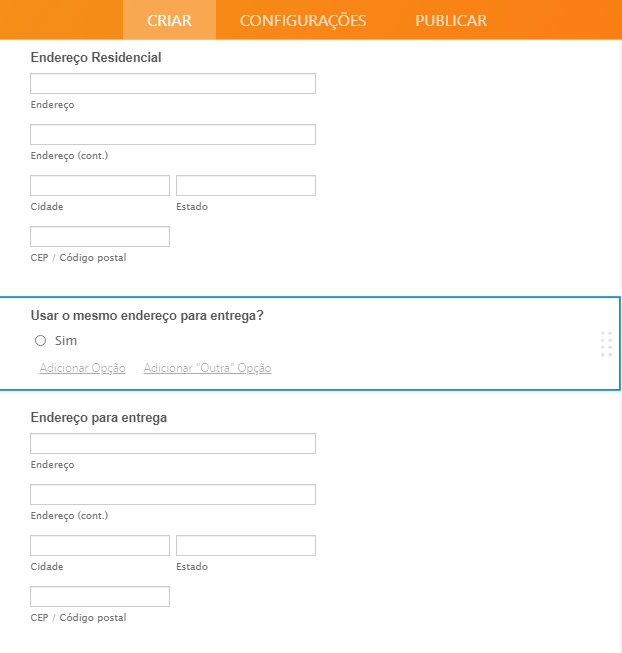
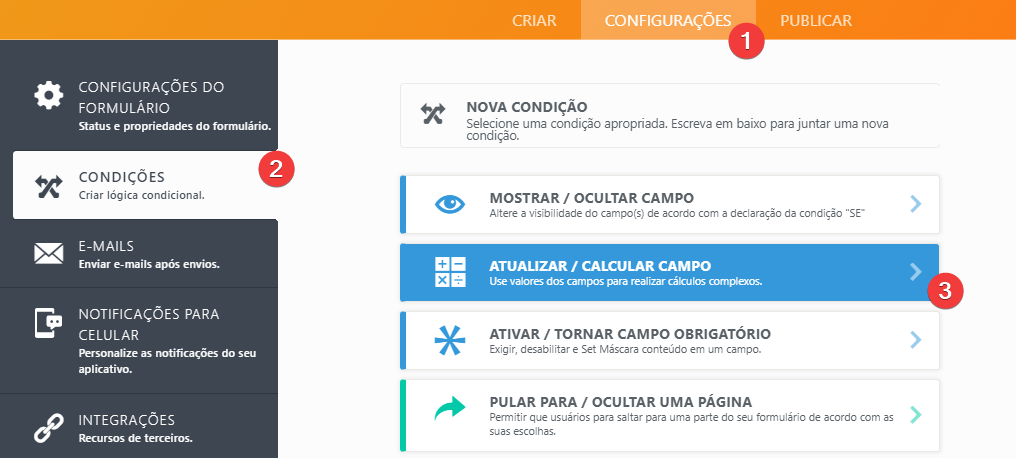
3. Na tela seguinte, siga estes passos:
a. Entre as opções do Menu SE, escolha a variável que dispara a ação – no nosso caso, o campo de pergunta “Usar o mesmo endereço de entrega?”
b. Selecione um ESTADO. Emnosso caso, Estiver Preenchido, ou For Igual a SIM.
c. No Menu FAZ, selecione Copiar o Valor de um Campo. Também é possível Copiar valores de diversos campos, se isso for convenientes para o seu formulário.
d. Selecione o Campo DE (campo de onde os valores serão copiados)
e. Selecione o campo PARA (campo para onde os valores serão passados)
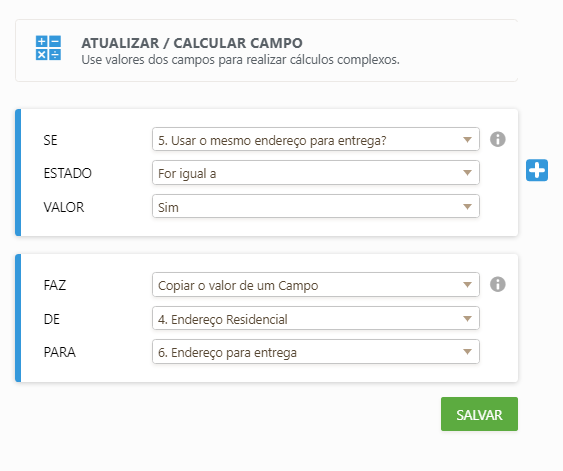
4. Agora é só salvar e visualizar seu formulário!
Veja nos demos:
- Demo 1 (Email e campos de endereço) https://form.jotformpro.com/form/41964168571968
- Demo 2 (Campos de texto) https://form.jotformpro.com/form/41965390166966
Se tiver dúvidas ou comentários, por favor entre em contato!

Enviar Comentário: